平常使用电脑的过程中会打开很多程序和文件夹,而有些软件关闭后进程里却没有完全结束,这些残留进程会占用系统一部分内存,导致运行速度变慢,那么win8如何结束指定软件
平常使用电脑的过程中会打开很多程序和文件夹,而有些软件关闭后进程里却没有完全结束,这些残留进程会占用系统一部分内存,导致运行速度变慢,那么win8如何结束指定软件的进程呢?很多雨林木风win8旗舰版用户都不知道,接下来请大家跟小编一起学习一下win8关闭程序进程的方法。
关闭程序进程方法:
1、进入桌面后,右键点击任务栏的空白处打开菜单,选择“任务管理器”;
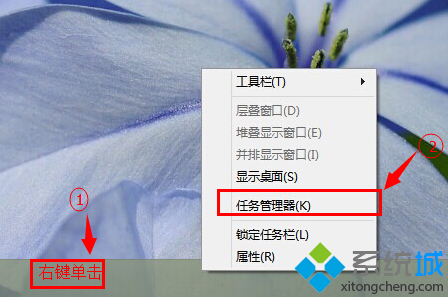
2、跟Win7的任务管理器不同的是Win8的任务管理器打开后直接就是进程管理页,Win8把应用和进程同时集成在了进程选项卡中,打开任务管理器后,在“进程”选项卡中查看页面查找与应用相关的进程,之后选中要关闭的进程,再点击“结束进程”即可;
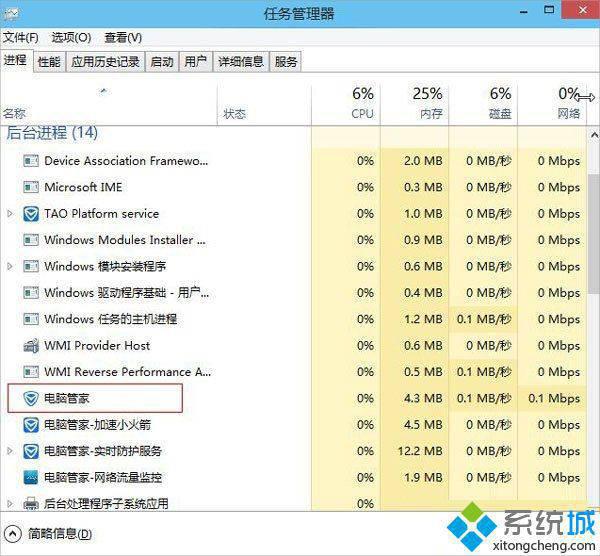
3、如果不清楚想要关闭的软件对应的进程是什么,我们可以右键点击该应用打开菜单,选择“转到详细信息”,然后查看描述来得知对应的进程。
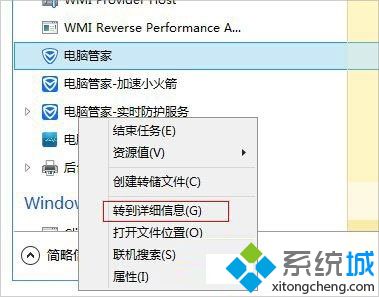
以上就是win8关闭程序进程的方法的全部内容了,跟win7的任务管理器稍微有点不一样,不过具体的进程关闭方法还是没有变的。
相关教程:如何关闭小娜进程小米怎么结束运行程序进程结束不了怎么办werfault进程很多电脑强制结束程序快捷键
